华为手机截屏怎么操作
在日常使用手机的过程中,截屏功能无疑是极为实用的工具之一。无论是保存聊天记录、分享有趣内容,还是记录重要信息,截屏都能帮助我们轻松搞定。作为智能手机市场的佼佼者,华为手机在截屏操作上提供了多种便捷方法,满足不同用户的需求。本文将详细介绍华为手机截屏的多种操作方法,让您轻松掌握这一技能。
基础按键截屏法
这是最为传统且普遍适用的截屏方式,适用于大多数华为手机型号。
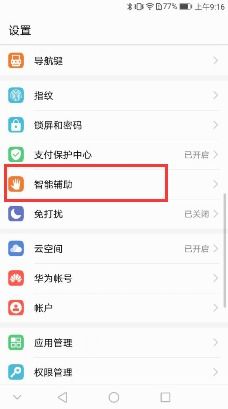
- 操作步骤:同时按住手机的电源键和音量减小键约1-2秒,屏幕会闪烁一下并伴有截屏提示音,表示截屏成功。
- 优点:无需设置,即开即用,适合所有用户。
- 注意:不同型号的华为手机,按键位置可能略有不同,但操作原理一致。
指关节截屏法
华为特有的指关节截屏技术,让截屏变得更加灵活快捷。
- 单指关节双击截屏:
- 操作步骤:用单指指关节在手机屏幕上快速双击,即可完成截屏。
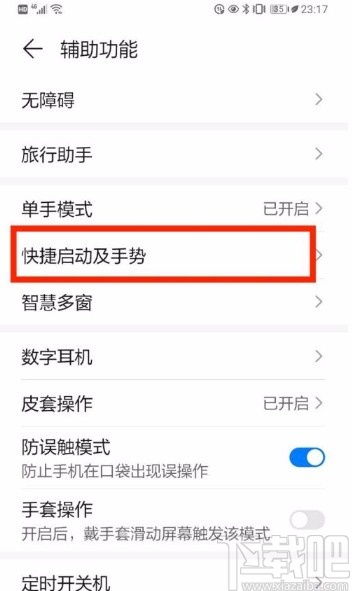
- 适用场景:适合单手操作时快速截屏。
- 指关节画“s”滚动截屏:
- 操作步骤:先用指关节轻敲屏幕并画出一个“s”形,屏幕会自动向下滚动并连续截屏,直到停止手势。
- 适用场景:适用于长网页、长聊天记录等需要连续截屏的内容。
- 优点:创新便捷,提高了截屏效率。
- 注意:此功能需在设置中开启,路径一般为“设置”>“辅助功能”>“快捷启动及手势”>“截屏”。
下拉菜单快捷按钮截屏
通过下拉菜单中的快捷按钮进行截屏,也是华为手机提供的一种便捷方式。

- 操作步骤:从屏幕顶部向下滑动打开通知栏,找到并点击“截屏”按钮。
- 优点:直观易用,适合所有用户,特别是初次使用华为手机的用户。
- 注意:截屏按钮的位置可能因emui版本或主题不同而有所差异。
语音助手截屏
对于喜欢使用语音操作的用户,华为手机的语音助手同样可以完成截屏任务。
- 操作步骤:唤醒语音助手(如“小艺小艺”),然后说出指令“截屏”。
- 优点:解放双手,适合在特定场景下使用,如烹饪、驾车等。
- 注意:需确保语音助手功能已开启,并且手机处于联网状态以识别指令。
三指下滑截屏(部分机型支持)
部分高端华为手机型号还支持三指下滑截屏功能,进一步丰富了截屏方式。
- 操作步骤:用三只手指同时从屏幕顶部向下滑动。
- 优点:操作简便,适合习惯使用三只手指操作的用户。
- 注意:此功能同样需要在设置中开启,路径可能因机型而异。
华为手机的截屏功能丰富多样,无论是传统的按键截屏,还是创新的指关节截屏,亦或是便捷的语音助手截屏,都能满足不同用户的需求。通过本文的介绍,相信您已经掌握了华为手机截屏的多种操作方法,能够更加灵活高效地利用这一实用功能。在实际使用中,不妨根据自己的习惯和需求,选择最适合自己的截屏方式。









